Зміст

Багатофункціональний пристрій LaserJet 3055 від компанії HP для коректної взаємодії з операційною системою вимагає наявності на комп'ютері сумісних драйверів. Їх інсталяція може проводитися одним з п'яти доступних методів. Кожен варіант відрізняється за алгоритмом дій і підходить в різних ситуаціях. Давайте по порядку розглянемо їх все, щоб ви змогли визначитися з кращим і вже переходити до виконання інструкцій.
Завантажуємо драйвери для HP LaserJet 3055
Всі присутні в цій статті способи мають різну ефективність і складність. Ми постаралися вибрати найбільш оптимальну послідовність. В першу чергу розберемо найдієвіший і закінчимо найменш затребуваним.
Спосіб 1: Офіційний ресурс розробника
HP є однією з найбільших компаній з виробництва ноутбуків і різної периферії. Логічно, що у такої корпорації повинен бути офіційний сайт, де користувачі зможуть знайти всю необхідну інформацію, яка стосується продукції. В даному випадку нас більше цікавить розділ підтримки, де присутні посилання на завантаження найсвіжіших драйверів. Вам потрібно виконати ці дії:
- Відкрийте головну сторінку сайту HP, де Наведіть курсор миші на»підтримка" і виберіть " програми та драйвери» .
- Далі слід визначити продукт для продовження роботи. У нашому випадку вказується «Принтер» .
- Введіть назву свого продукту в спеціальний рядок і перейдіть до відповідного результату пошуку.
- Переконайтеся, що версія і розрядність операційної системи була визначена вірно. Якщо це не так, самостійно задайте цей параметр.
- Розгорніть розділ " Драйвер-універсальний драйвер друку» , щоб отримати доступ до посилань скачування.
- Виберіть найсвіжішу або стабільну версію, після чого натисніть на»завантажити" .
- Дочекайтеся закінчення завантаження і відкрийте інсталятор.
- Розпакуйте вміст у будь-яке зручне місце на ПК.
- У відкритому Майстрі установки прийміть ліцензійну угоду і переходите далі.
- Виберіть режим інсталяції, який вважаєте найбільш підходящим.
- Дотримуйтесь інструкцій, зазначених у програмі встановлення, і дочекайтеся завершення процесу.
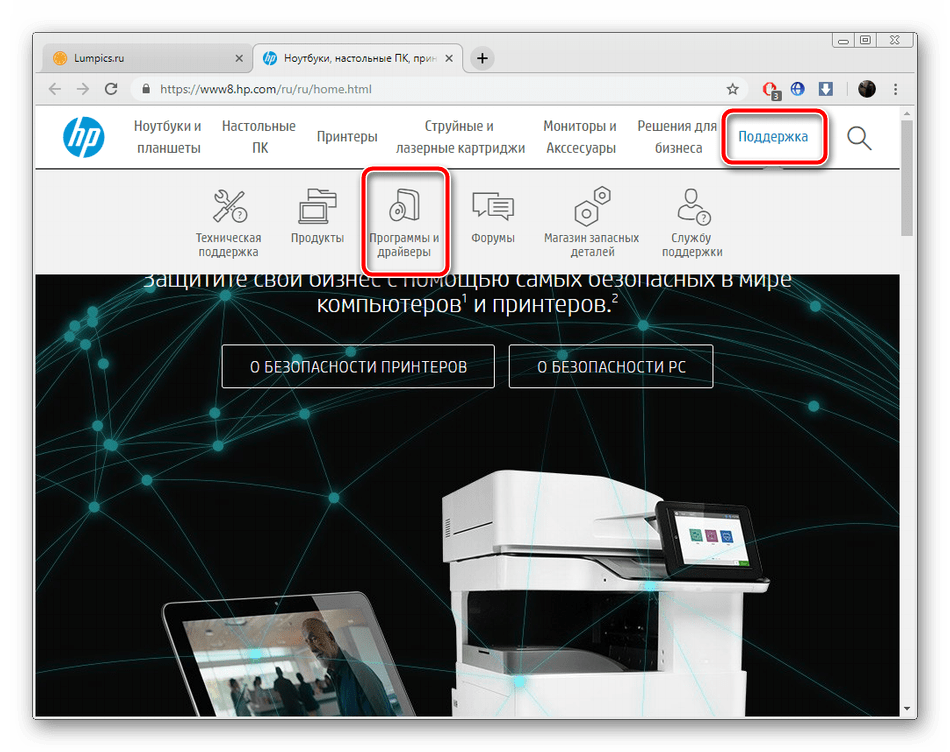
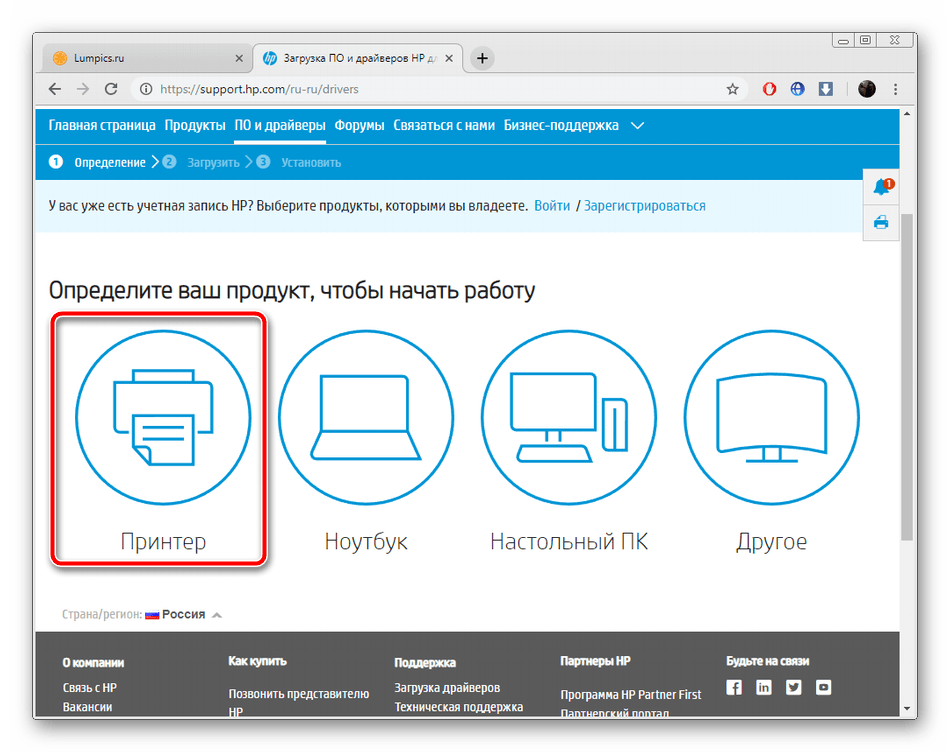
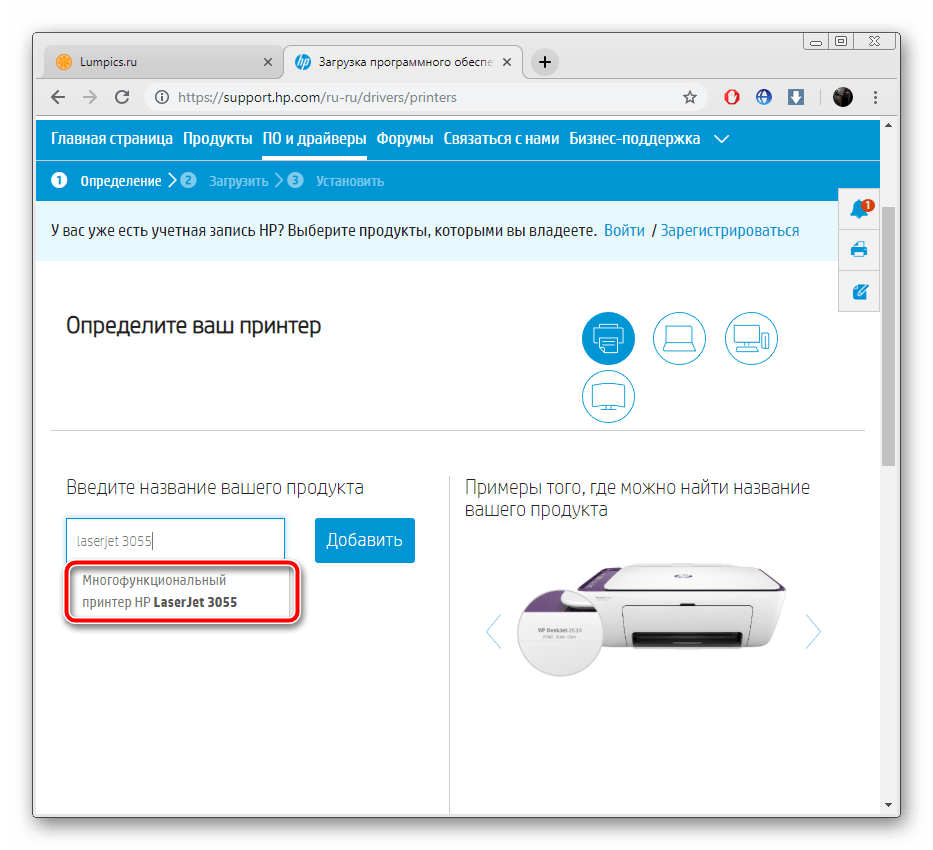
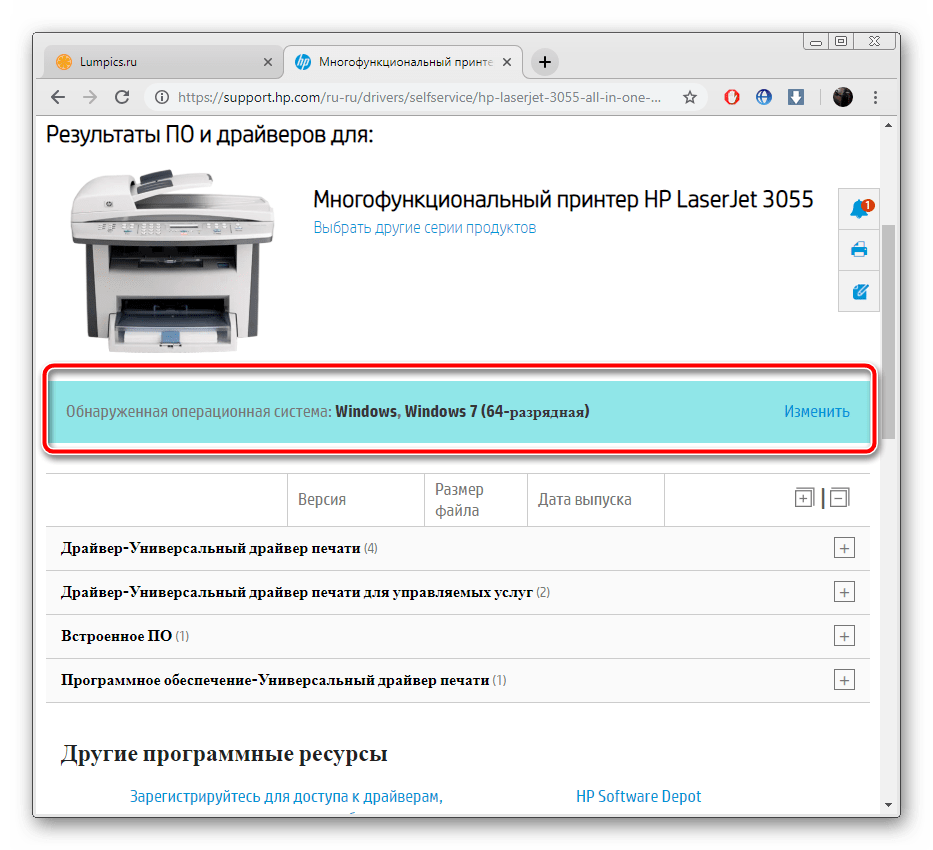
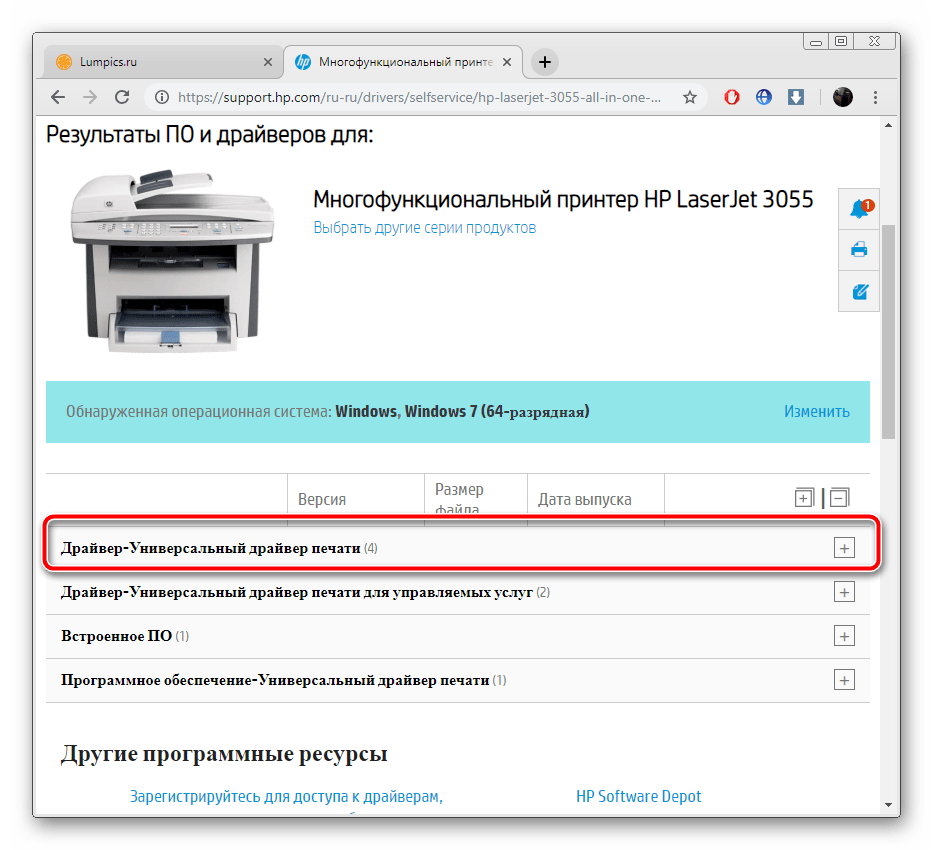
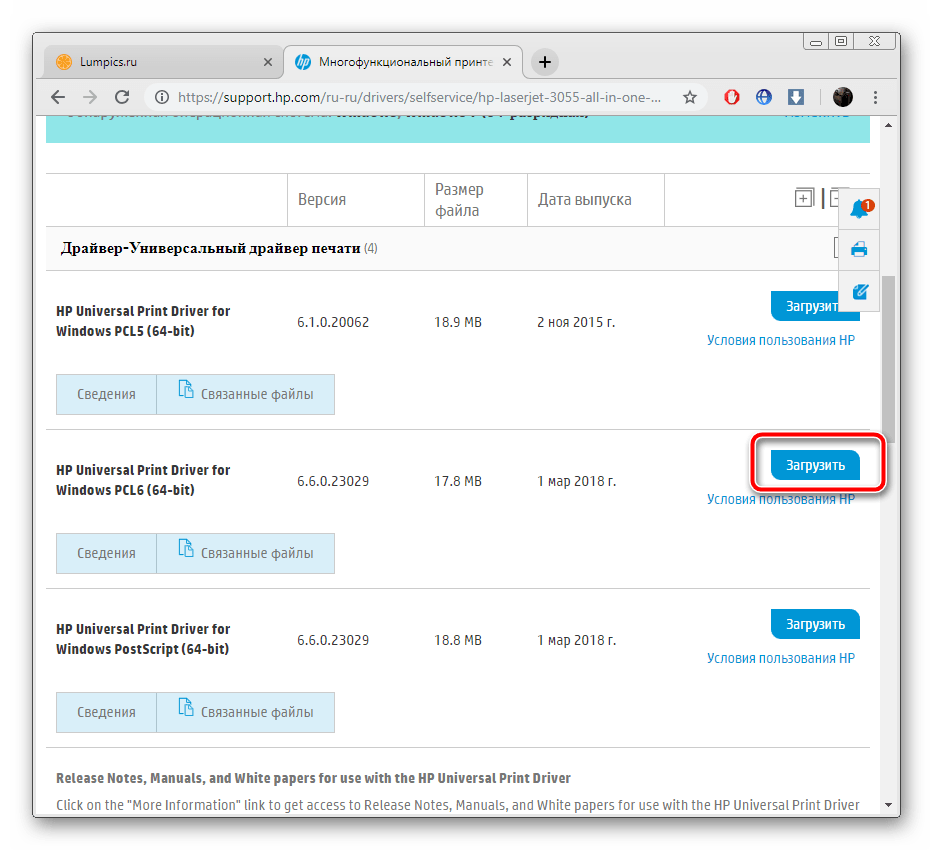
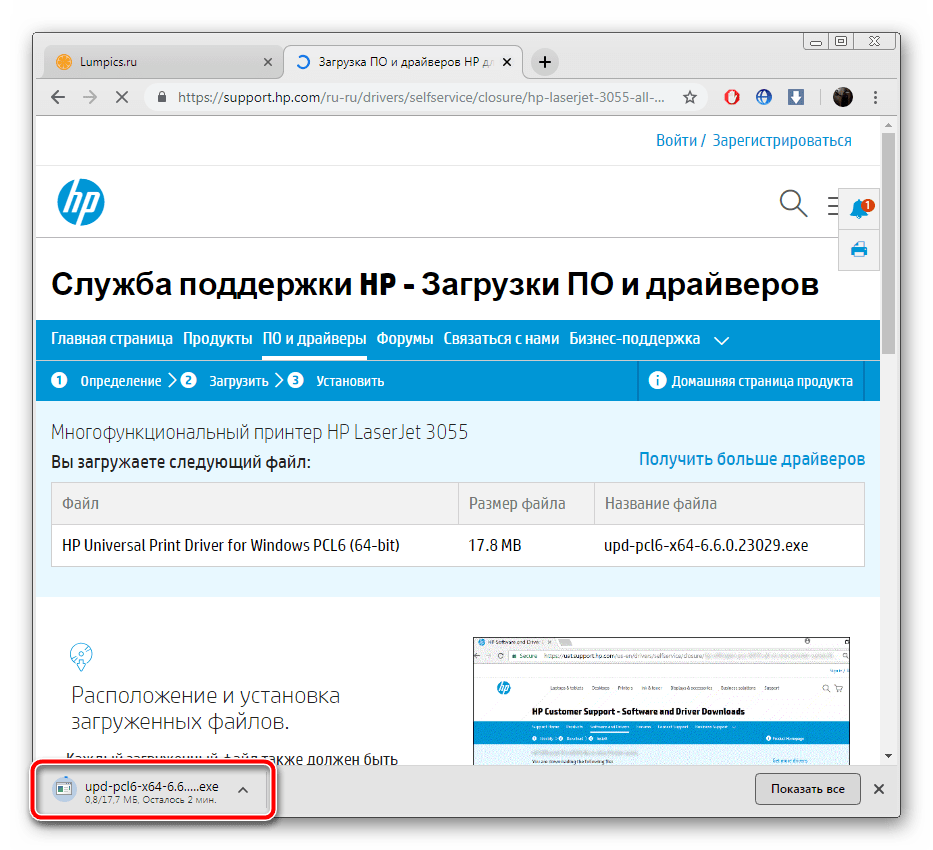
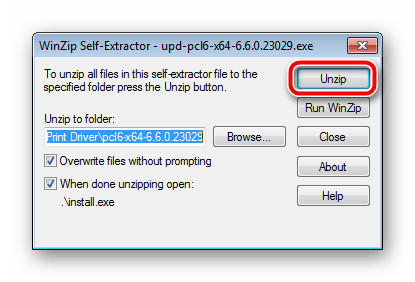
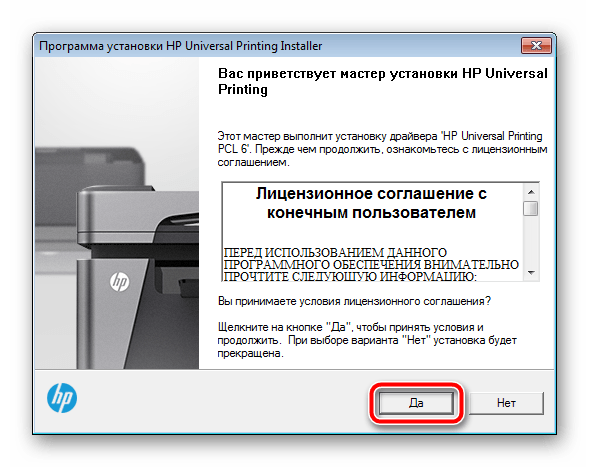
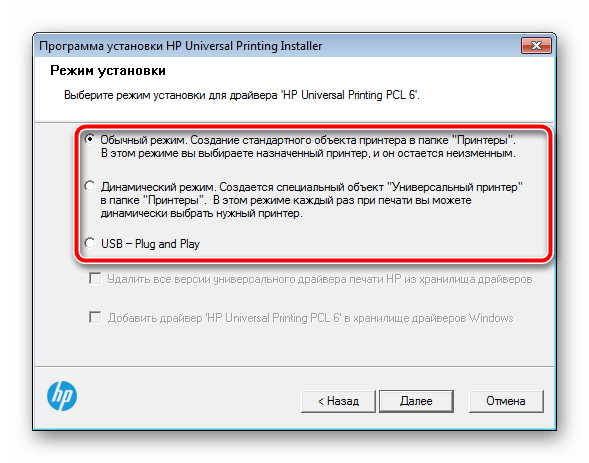
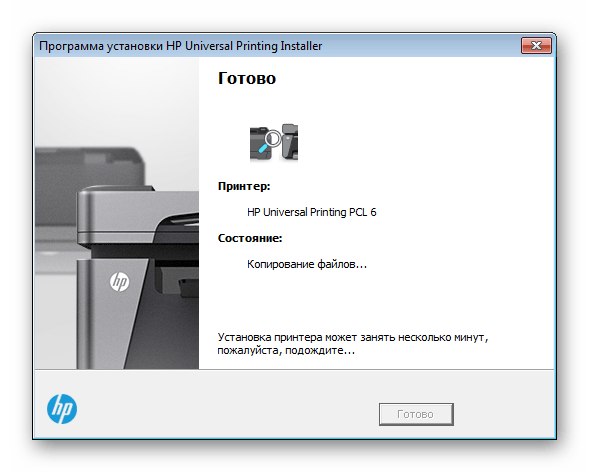
Спосіб 2: Утиліта Support Assistant
Як вже було сказано вище, HP – досить великий виробник різного обладнання. Щоб користувачам було простіше працювати з продукцією, розробники створили спеціальну допоміжну утиліту. Вона самостійно знаходить і завантажує оновлення програмного забезпечення, в тому числі для принтерів і МФУ. Інсталяція утиліти і пошук драйвера відбувається так:
- Відкрийте сторінку завантаження допоміжної утиліти і натисніть на зазначену кнопку для збереження установника.
- Запустіть інсталятор і переходите далі.
- Уважно прочитайте умови ліцензійної угоди, після чого прийміть їх, відзначивши точкою відповідний пункт.
- Після завершення установки супорт Асистант запуститься автоматично. У ньому можна відразу перейти до пошуку ПО, натиснувши на " перевірити наявність оновлень та повідомлень» .
- Очікуйте завершення сканування та завантаження файлів.
- У розділі МФУ перейдіть в «оновлення» .
- Виберіть ті компоненти, які слід встановити, і клікніть на «Download and Install» .
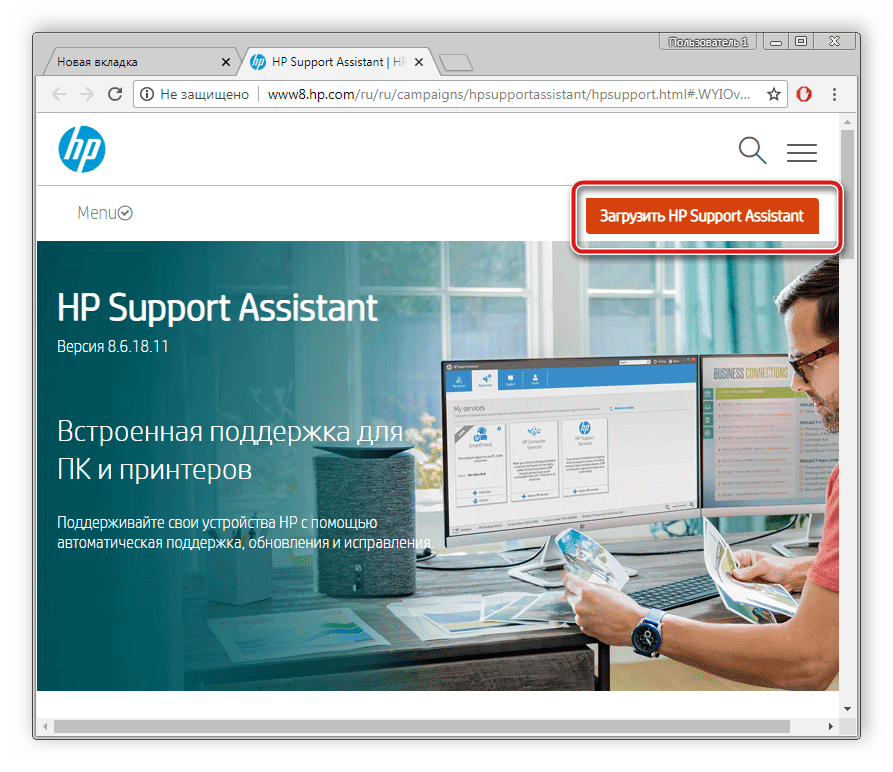
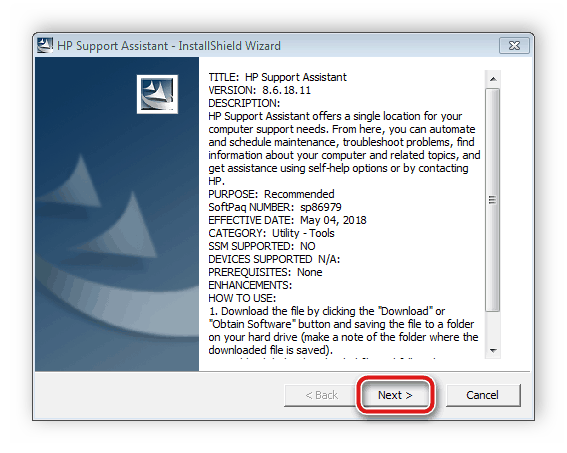
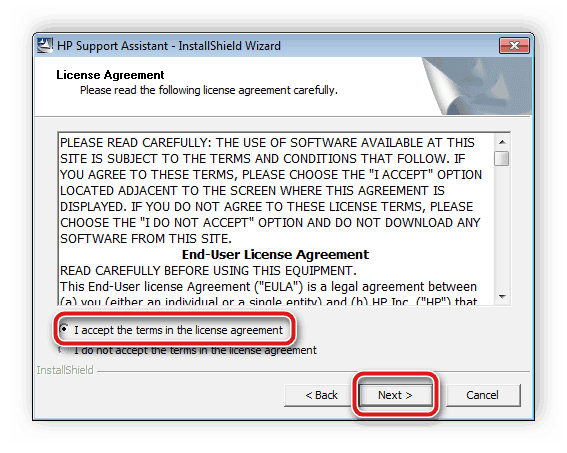
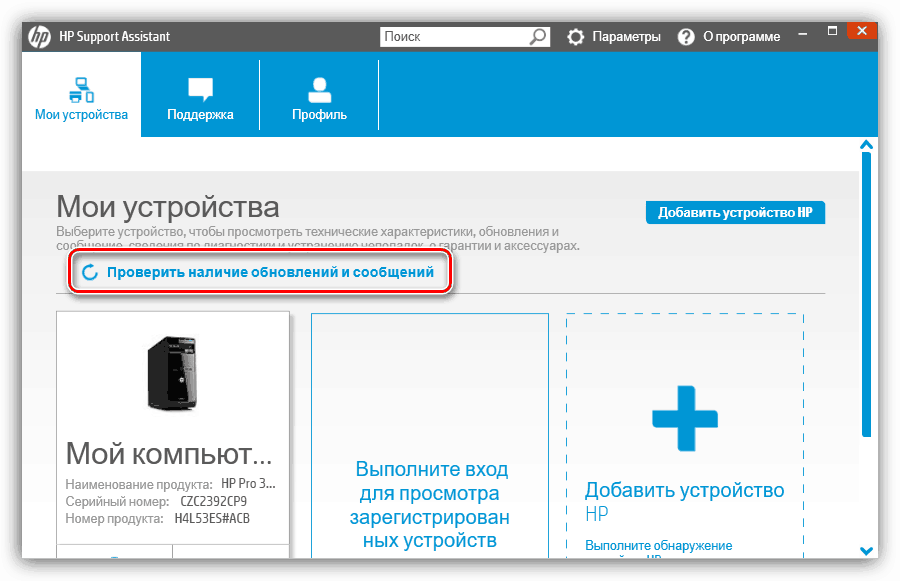
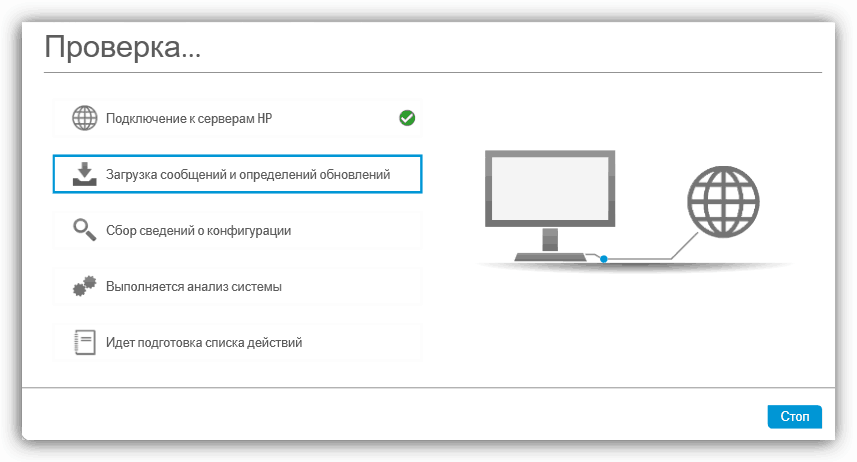
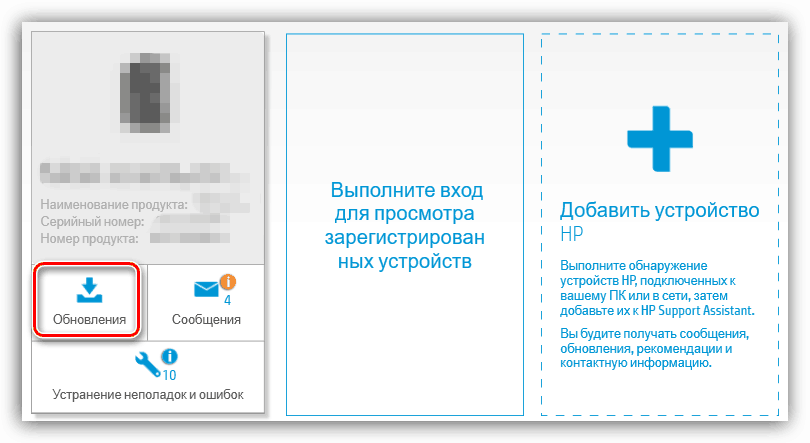
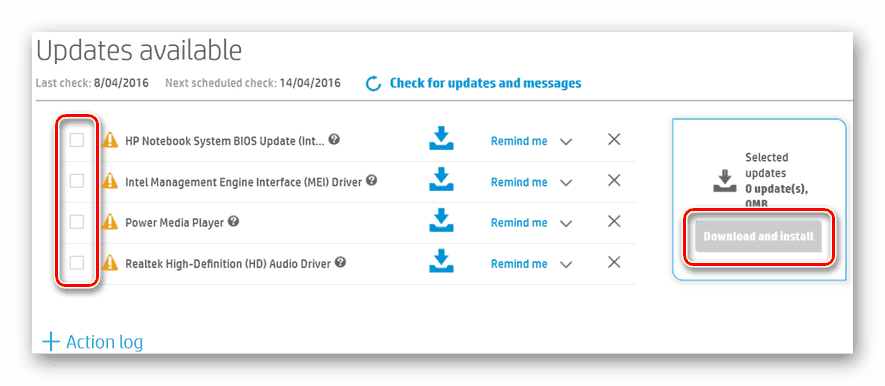
Тепер ви можете згорнути або закрити утиліту, обладнання готове до друку.
Спосіб 3: Допоміжне програмне забезпечення
Багато користувачів знають про існування спеціальних програм, основна функціональність яких зосереджена на скануванні ПК і знаходженні файлів до вбудованого і підключеного обладнання. Більшість представників такого софта коректно працюють і з МФУ. Їх список ви можете знайти в іншій нашій статті за посиланням нижче.
Детальніше: найкращі програми для встановлення драйверів
Ми ж рекомендуємо задіяти DriverPack Solution або DriverMax . Нижче Вам доступні посилання на керівництва, в яких детально розписаний процес пошуку та інсталяції драйверів до різних пристроїв в цих програмах.
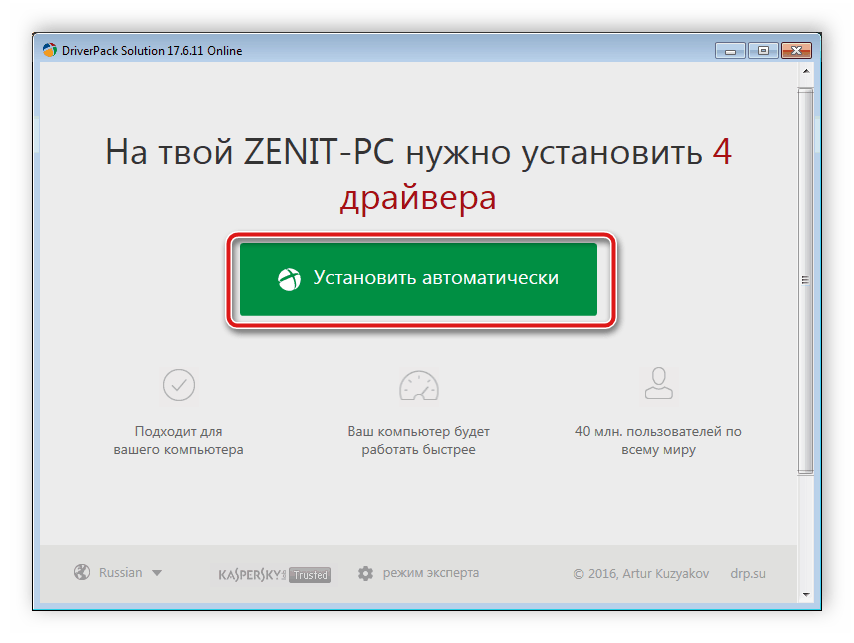
Детальніше:
Як оновити драйвери на комп'ютері за допомогою DriverPack Solution
Пошук і інсталяція драйверів в програмі DriverMax
Спосіб 4: ІД багатофункціонального обладнання
Якщо підключити HP LaserJet 3055 до комп'ютера та перейти до " Диспетчер пристроїв» , там ви знайдете ідентифікатор цього МФУ. Він є унікальним і служить для коректної взаємодії з ОС. ІД має такий вигляд:
USBPRINT\Hewlett-PackardHP_LaAD1E
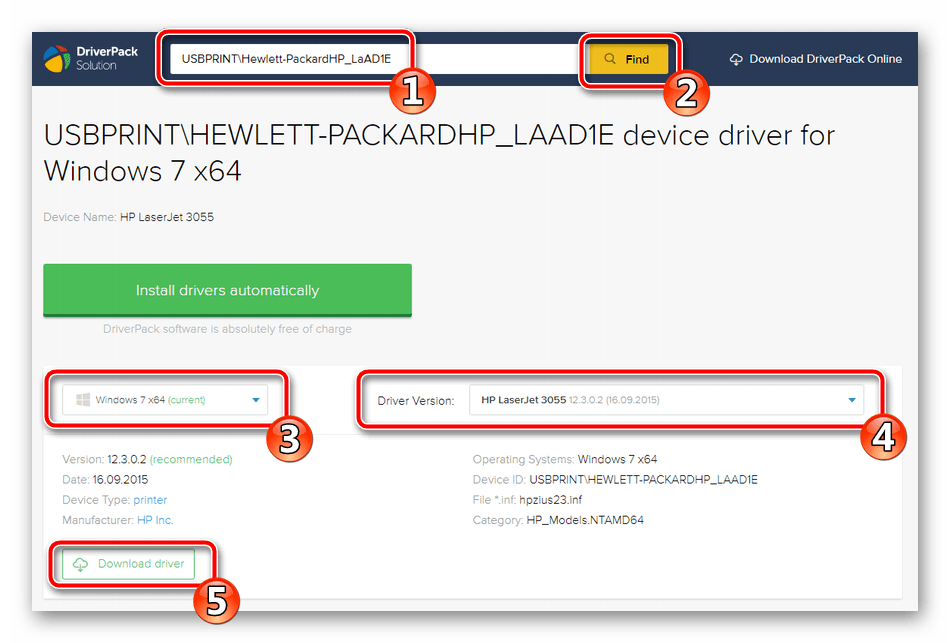
Завдяки такому коду через спеціальні онлайн-сервіси ви можете відшукати відповідні драйвери. Розгорнуті інструкції на цю тему ви знайдете нижче.
Детальніше: Пошук драйверів по ID обладнання
Спосіб 5: вбудований інструмент Windows
Ми вирішили розібрати цей метод в останню чергу, оскільки максимально ефективним він буде тільки в тому випадку, якщо БФП не було виявлено ОС автоматично. Вам потрібно через штатний інструмент Віндовс виконати наступні дії, щоб встановити обладнання:
- Через меню «Пуск» або &171; панель управління & 187; перейдіть до " пристрої та принтери» .
- На панелі зверху клікніть на " встановлення принтера» .
- HP LaserJet 3055 є локальним принтером.
- Використовуйте поточний порт або додайте новий, якщо потрібно.
- У списку виберіть виробника і модель, після чого натисніть»далі" .
- Встановіть назву пристрою або залиште рядок незміненим.
- Дочекайтеся завершення процесу.
- Надайте спільний доступ до принтера або залиште точку біля пункту " немає спільного доступу до цього принтера» .
- Ви можете використовувати цей пристрій за замовчуванням, а також в цьому вікні запускається режим тестового друку, що дозволить перевірити коректність роботи периферії.
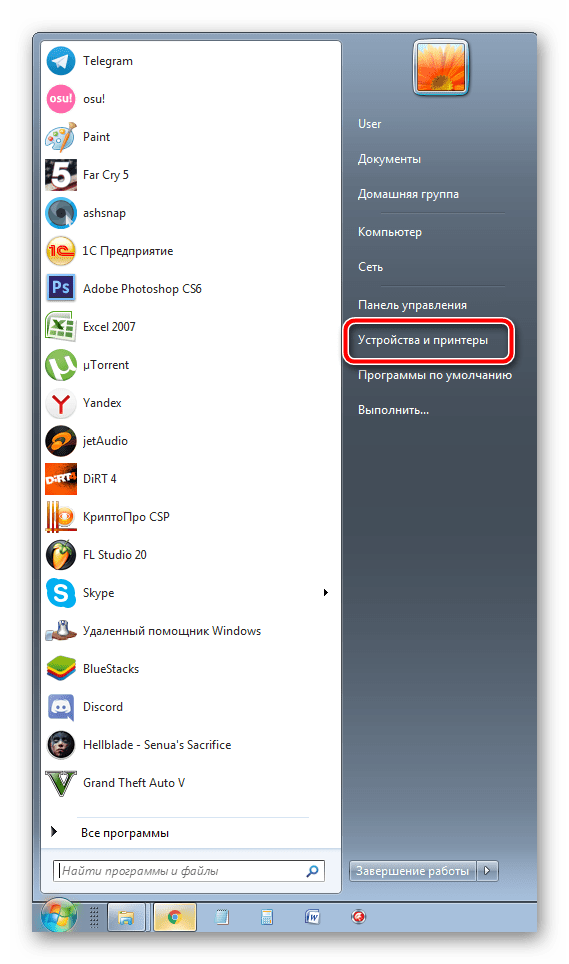
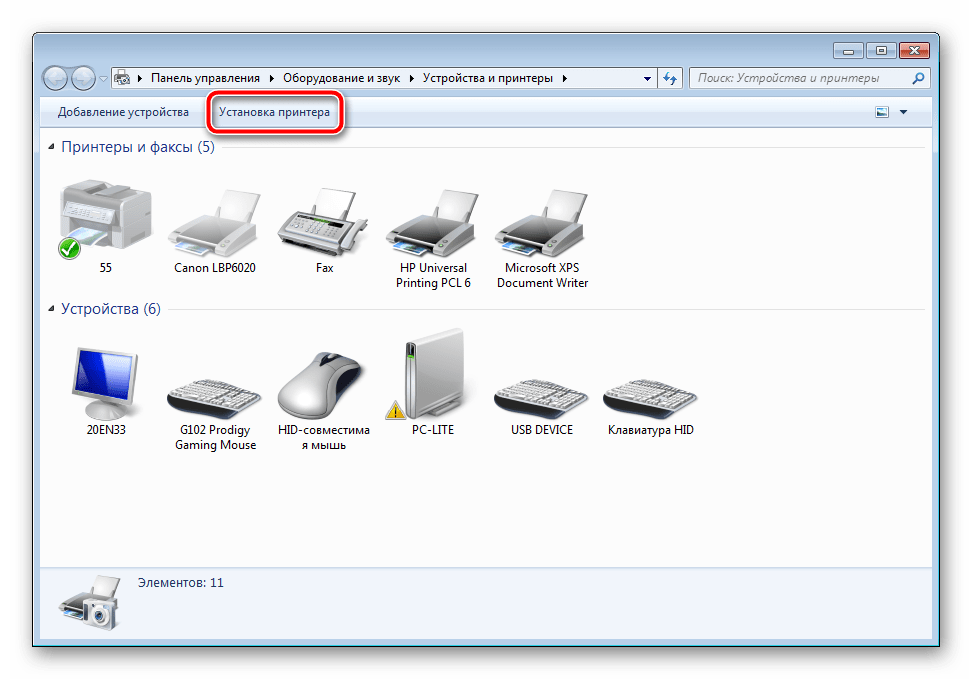
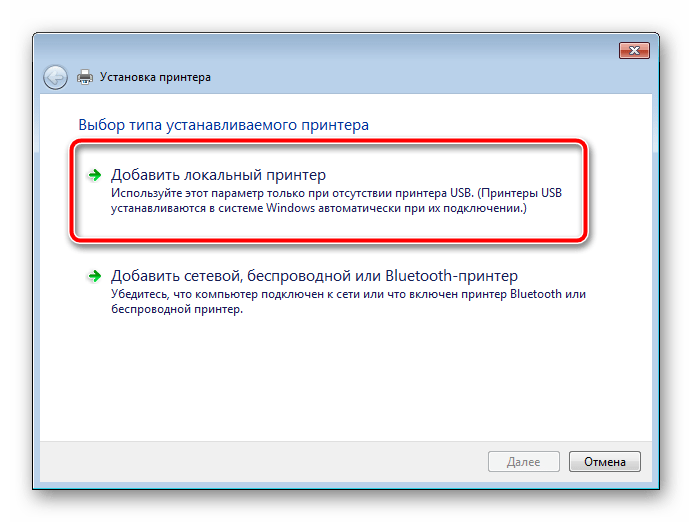
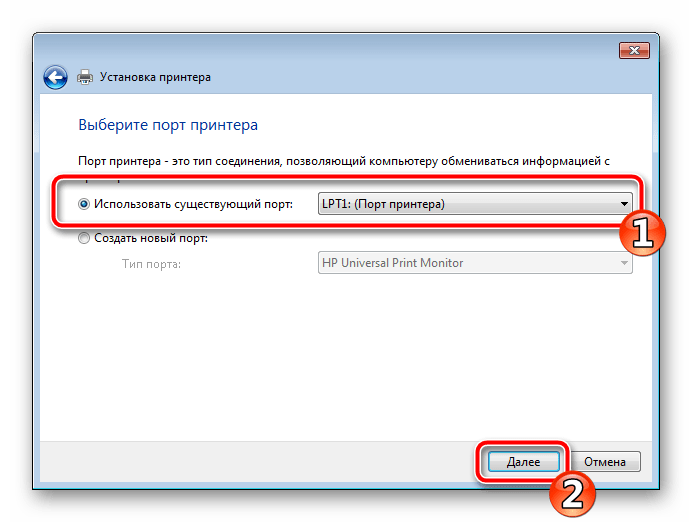
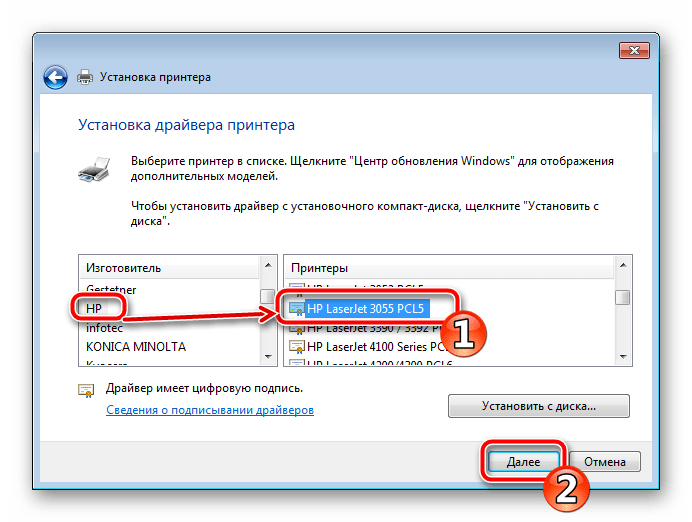
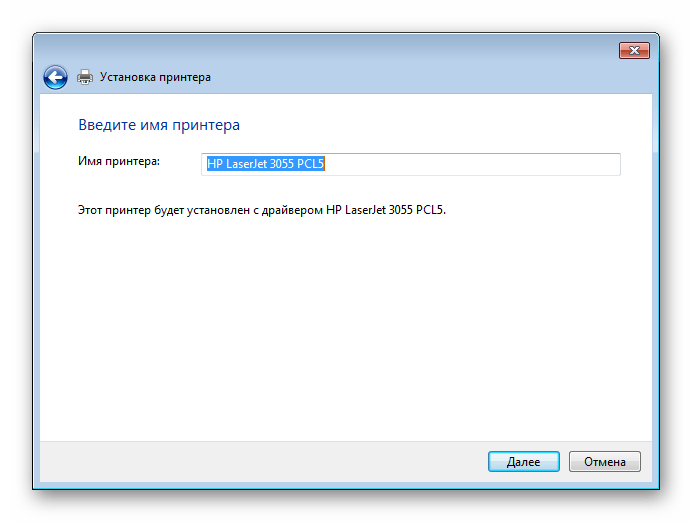
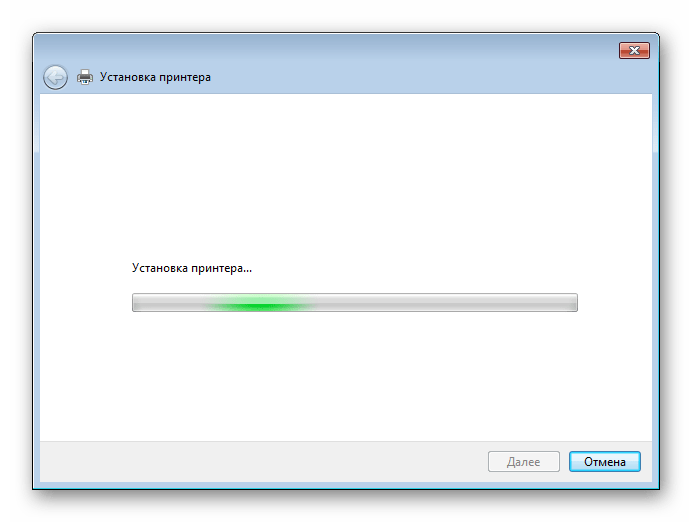
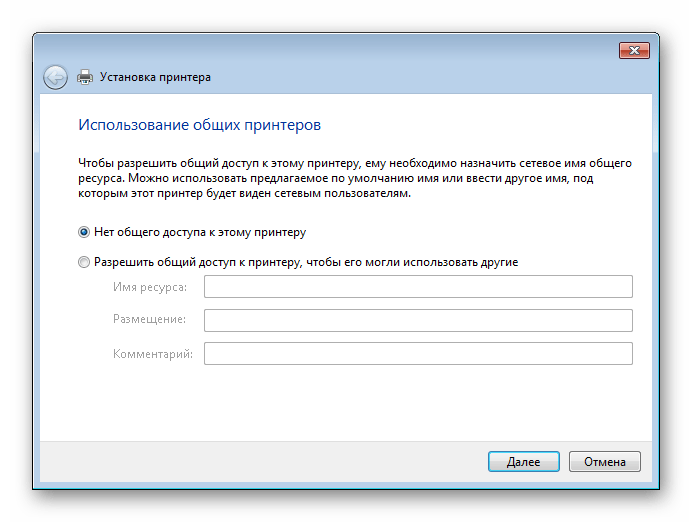
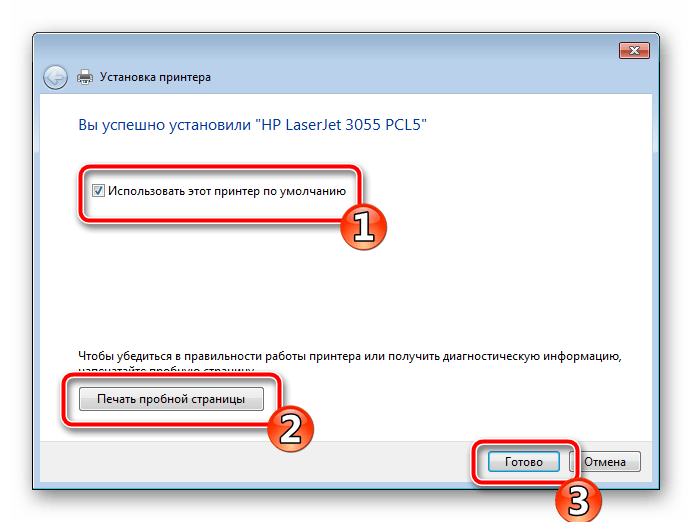
На цьому наша стаття добігає кінця. Ми постаралися доступно описати кожен можливий спосіб інсталяції файлів до МФУ HP LaserJet 3055. Сподіваємося, вам вдалося підібрати максимально зручний для себе метод і весь процес пройшов успішно.




